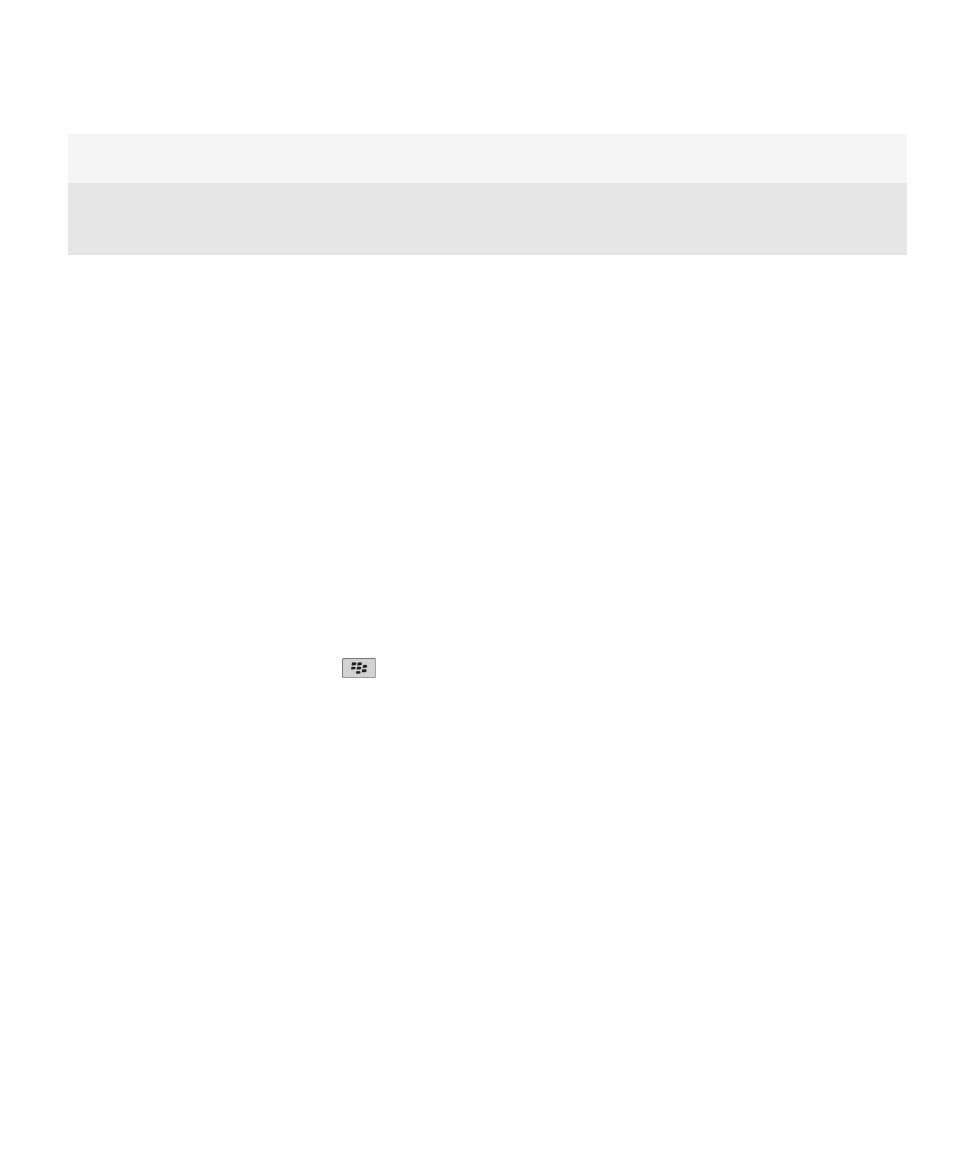
Gỡ rối: Tin nhắn
Tôi không thể gửi tin nhắn
Hãy thử thực hiện các thao tác sau đây:
•
Hãy kiểm tra xem điện thoại BlackBerry® của bạn có được kết nối với mạng không dây không.
•
Nếu mục menu để gửi tin nhắn không hiển thị, hãy kiểm tra và bảo đảm rằng bạn đã thêm địa chỉ email, mã PIN
hoặc số điện thoại cho số liên lạc.
•
Nếu bạn đã tạo một địa chỉ email hoặc đã thêm một địa chỉ email hiện có vào điện thoại bằng cách sử dụng màn
hình cài đặt email trong ứng dụng Cài đặt, hãy kiểm tra xem bạn có nhận được một tin nhắn kích hoạt trên điện
thoại từ BlackBerry® Internet Service không. Nếu bạn chưa nhận được tin nhắn kích hoạt (tin nhắn này có thể
cần một khoảng thời gian ngắn để đến điện thoại), trong ứng dụng Cài đặt, hãy mở màn hình cài đặt email để
gửi sổ dịch vụ đến điện thoại.
•
Nếu bạn chưa nhận được tin nhắn đăng ký từ mạng không dây, hãy đăng ký điện thoại của mình. Trên Màn hình
chính hoặc trong một thư mục, hãy nhấp vào biểu tượng Tùy chọn. Nhấp vào Tùy Chọn Nâng Cao > Bảng
Định Tuyến Máy Chủ. Bấm phím
> Đăng ký Ngay bây giờ.
•
Tạo khóa mã hóa.
•
Xác nhận rằng dịch vụ dữ liệu đang bật.
•
Gửi lại tin nhắn.
Các chủ đề liên quan
Bật hoặc tắt kết nối mạng, 228
Các chỉ báo tình trạng phủ sóng của mạng không dây, 227
Thay đổi hoặc xóa số liên lạc, 179
Tạo khóa mã hóa, 267
Bật hoặc tắt dịch vụ dữ liệu hoặc cài tùy chọn chuyển vùng, 228
Gửi lại tin nhắn, 64
Tôi không nhận được tin nhắn
Hãy thử thực hiện các thao tác sau đây:
Hướng Dẫn Sử Dụng
Tin nhắn
111
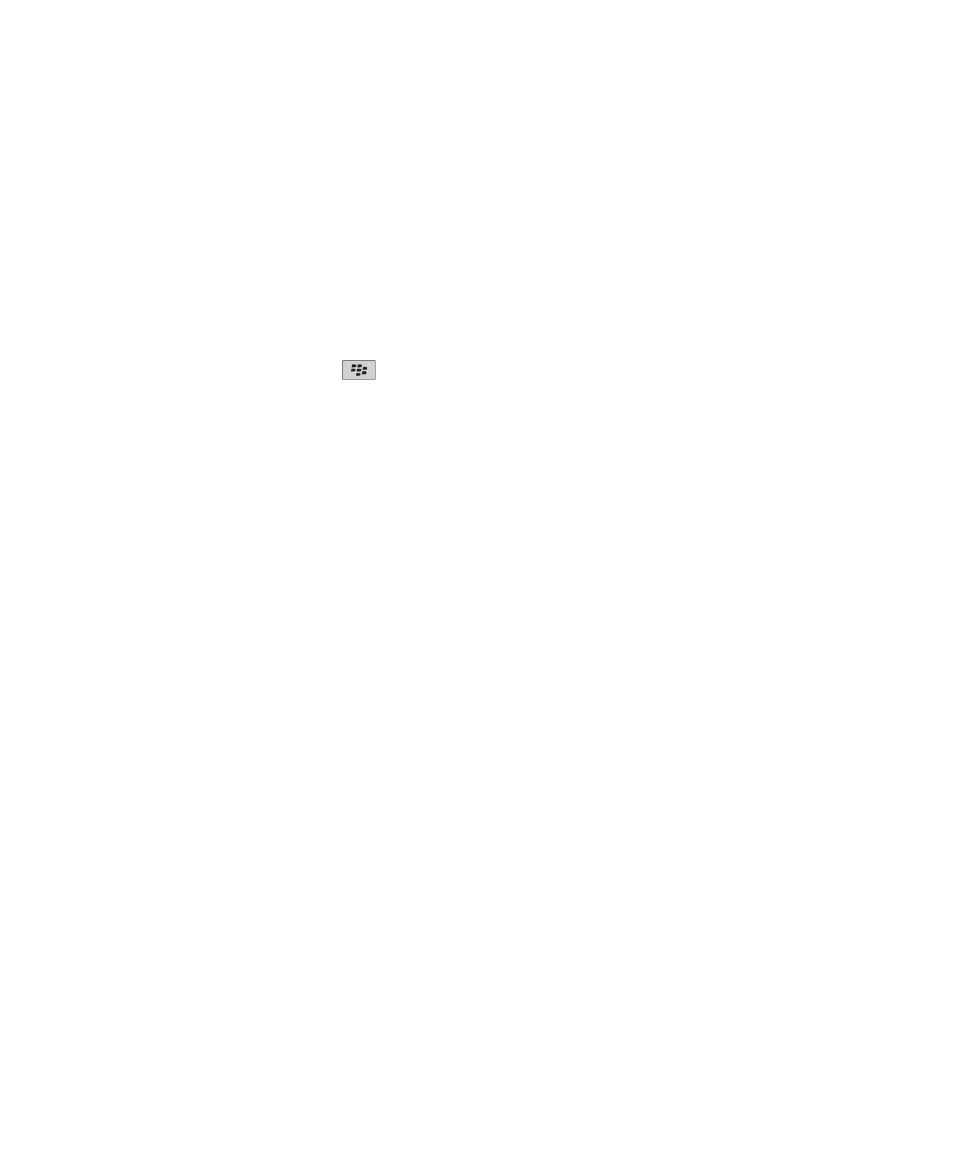
•
Hãy kiểm tra xem điện thoại BlackBerry® của bạn có được kết nối với mạng không dây không. Nếu bạn không ở
trong vùng phủ sóng của mạng không dây, bạn sẽ nhận được tin nhắn khi trở về vùng phủ sóng của mạng
không dây.
•
Cài lại điện thoại của bạn. Kết nối với mạng và thử lại lần nữa.
•
Nếu bạn đã tạo một địa chỉ email hoặc đã thêm một địa chỉ email hiện có vào điện thoại bằng cách sử dụng màn
hình cài đặt email trong ứng dụng Cài đặt, hãy kiểm tra xem bạn có nhận được một tin nhắn kích hoạt trên điện
thoại từ BlackBerry® Internet Service không. Nếu bạn chưa nhận được tin nhắn kích hoạt (tin nhắn này có thể
cần một khoảng thời gian ngắn để đến điện thoại), trong ứng dụng Cài đặt, hãy mở màn hình cài đặt email để
gửi sổ dịch vụ đến điện thoại.
•
Nếu bạn chưa nhận được tin nhắn đăng ký từ mạng không dây, hãy đăng ký điện thoại của mình. Trên Màn hình
chính hoặc trong một thư mục, hãy nhấp vào biểu tượng Tùy chọn. Nhấp vào Tùy Chọn Nâng Cao > Bảng
Định Tuyến Máy Chủ. Bấm phím
> Đăng ký Ngay bây giờ.
•
Xác nhận rằng dịch vụ dữ liệu đang bật.
•
Nếu bạn sử dụng bộ lọc email, hãy kiểm tra xem tùy chọn cho các bộ lọc email đã được cài đặt đúng chưa.
•
Hãy kiểm tra và đảm bảo rằng tính năng chuyển tiếp email đang bật và bạn đã chọn tất cả các thư mục email,
bao gồm thư mục hộp thư đến, mà bạn muốn nhận email từ đó.
•
Hãy kiểm tra và đảm bảo rằng điện thoại của bạn không chặn các tin nhắn. Để biết thêm thông tin, hãy liên hệ
với người quản trị.
Các chủ đề liên quan
Bật hoặc tắt kết nối mạng, 228
Các chỉ báo tình trạng phủ sóng của mạng không dây, 227
Bật hoặc tắt dịch vụ dữ liệu hoặc cài tùy chọn chuyển vùng, 228
Tùy chọn cho bộ lọc email, 76
Thay đổi, ưu tiên, hoặc xóa bộ lọc email, 77
Chuyển tiếp thư từ một thư mục email cụ thể đến điện thoại của bạn, 70
Tôi không nhận được email từ các thư mục cá nhân trên máy tính của
mình
Nếu điện thoại BlackBerry® của bạn được kết hợp với một tài khoản email Microsoft® Outlook®, bạn phải sử dụng
công cụ đồng bộ hóa của BlackBerry® Desktop Software để hòa hợp email trong các thư mục cá nhân. Để biết thêm
thông tin, hãy xem mục Trợ giúp trong BlackBerry Desktop Software.
Tôi không thể phân loại email
Hãy thử thực hiện các thao tác sau đây:
•
Hãy kiểm tra và bảo đảm rằng tính năng hòa hợp email được bật.
•
Nếu các thư mục email không xuất hiện trên điện thoại BlackBerry® của bạn, hãy hòa hợp các email của bạn
bằng công cụ cài đặt email của BlackBerry® Desktop Software. Để biết thêm thông tin, hãy xem mục Trợ giúp
trong BlackBerry Desktop Software.
Các chủ đề liên quan
Hướng Dẫn Sử Dụng
Tin nhắn
112
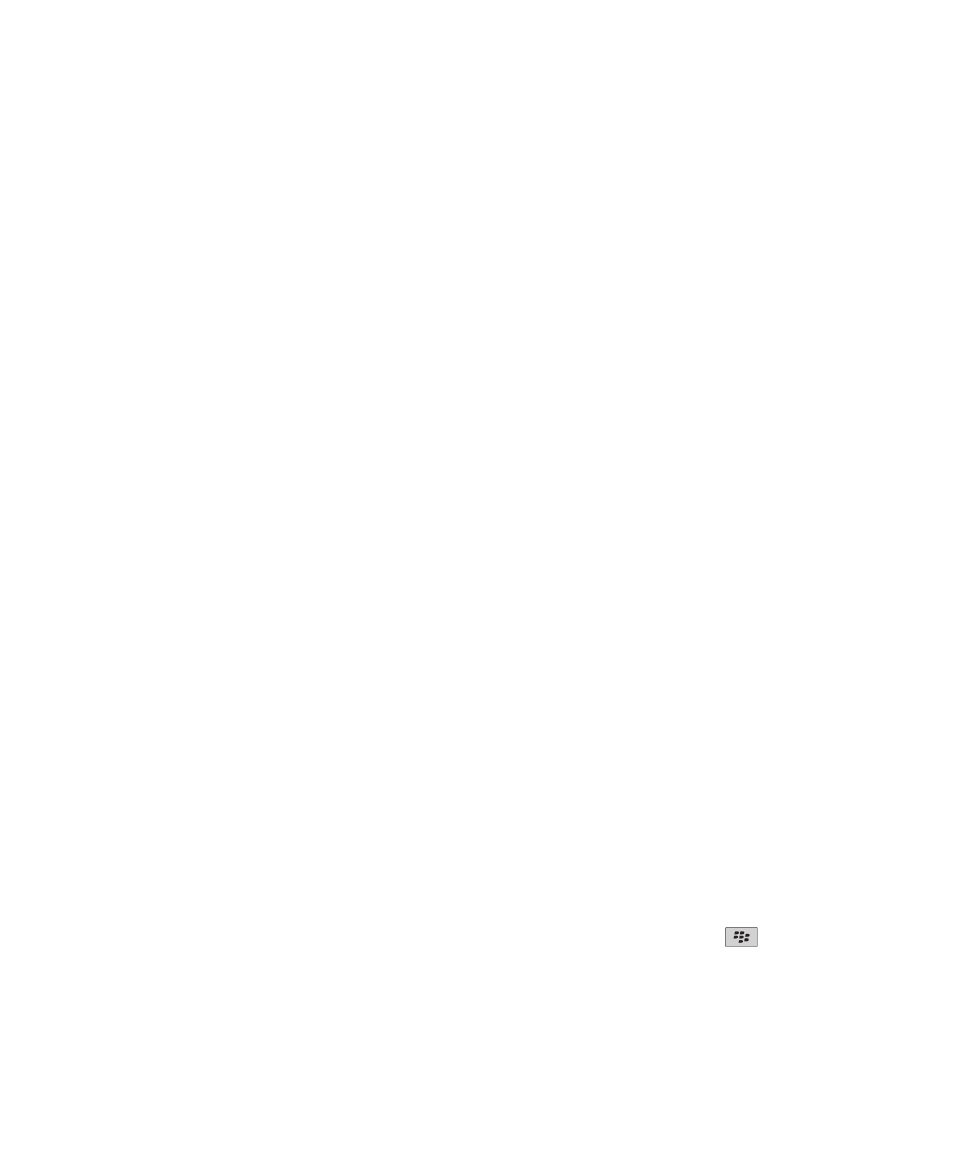
Hòa hợp email qua mạng không dây, 13
Tôi không thể gửi tin nhắn văn bản
Tùy vào gói dịch vụ không dây của bạn, tính năng này có thể không được hỗ trợ.
Hãy kiểm tra xem điện thoại BlackBerry® của bạn có được kết nối với mạng không dây không. Nếu bạn không ở
trong vùng phủ sóng của mạng không dây, điện thoại sẽ gửi tin nhắn khi bạn trở về vùng phủ sóng của mạng không
dây. Thử thực hiện các thao tác sau đây:
•
Hãy kiểm tra xem điện thoại BlackBerry® của bạn có được kết nối với mạng không dây không. Nếu bạn không ở
trong vùng phủ sóng của mạng không dây, điện thoại sẽ gửi tin nhắn khi bạn trở về vùng phủ sóng của mạng
không dây.
•
Hãy kiểm tra và bảo đảm rằng tính năng quay số cố định đã tắt.
Các chủ đề liên quan
Bật hoặc tắt kết nối mạng, 228
Tôi không nhận được tin nhắn văn bản
Tùy vào gói dịch vụ không dây của bạn, tính năng này có thể không được hỗ trợ.
Hãy kiểm tra xem điện thoại BlackBerry® của bạn có được kết nối với mạng không dây không. Nếu bạn không ở
trong vùng phủ sóng của mạng không dây, bạn sẽ nhận được tin nhắn khi trở về vùng phủ sóng của mạng không
dây.
Một số tin nhắn không còn xuất hiện trên điện thoại của tôi nữa
Nếu lưu trữ ứng dụng trên điện thoại BlackBerry® của bạn đã đầy hoặc bạn có hơn 65.000 email, tin nhắn PIN, và
tin nhắn văn bản, điện thoại của bạn sẽ xóa các tin nhắn cũ nhất từ danh sách tin nhắn. Điện thoại của bạn không
xóa các tin nhắn đã được lưu.
Nếu tính năng hòa hợp email không dây được bật, và trong tùy chọn tin nhắn, trường Xóa Trên được cài là Hộp
Thư và Thiết Bị Cầm Tay, những email bạn xóa trong ứng dụng email trên máy tính cũng sẽ bị xóa trên điện thoại.
Tin nhắn hoặc phần đính kèm không hiển thị hoặc bị cắt bớt
Hãy thử thực hiện các thao tác sau đây:
•
Hãy chờ một khoảng thời gian ngắn. Điện thoại BlackBerry® của bạn nhận các email dài và phần đính kèm theo
các phần.
•
Nếu thấy xuất hiện "Có Sẵn Thêm" ở cuối tin nhắn hoặc phần đính kèm, hãy bấm phím
> Thêm hoặc Thêm
Tất cả.
•
Nếu bạn đang tải một phần đính kèm xuống, hãy hủy tải xuống và chờ một lát. Thử tải lại phần đính kèm xuống.
Các chủ đề liên quan
Hướng Dẫn Sử Dụng
Tin nhắn
113
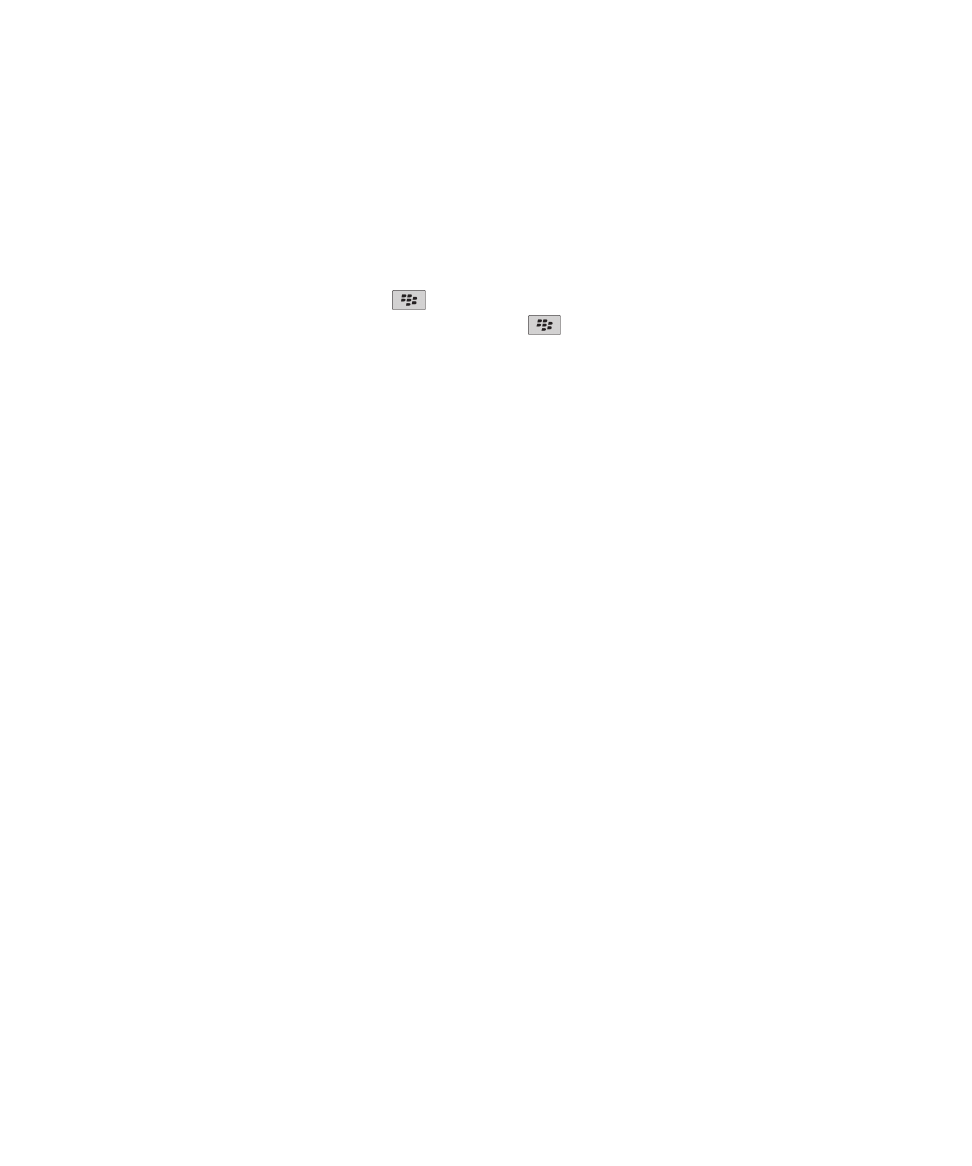
Chỉ nhận phần đầu tiên của những email dài, 73
Email HTML không được hiển thị chính xác
Hãy thử thực hiện các thao tác sau đây:
•
Hãy chờ một khoảng thời gian ngắn. Điện thoại BlackBerry® của bạn nhận các email dài và phần đính kèm theo
các phần.
•
Thử tải về các ảnh bên ngoài. Bấm phím
> Nhận Hình ảnh.
•
Thử xem email của bạn ở chế độ thuần văn bản. Bấm phím
> Nhận Văn bản Thuần.
Các chủ đề liên quan
Xem email ở dạng thuần văn bản, 67
Một số thư mục email được hiển thị dưới dạng bị bôi mờ
Nếu bạn không thể chuyển tiếp email từ một thư mục email, hộp chọn bên cạnh thư mục sẽ hiển thị dưới dạng bôi
mờ.
Hãy thử thực hiện các thao tác sau đây:
•
Hãy chờ vài giây. Thư mục email có thể trở lại khả dụng sau một khoảng thời gian ngắn.
•
Tắt tính năng hòa hợp email không dây, và sau đó bật lại tính năng này.
Các chủ đề liên quan
Hòa hợp email qua mạng không dây, 13
Các bộ lọc email không hoạt động đúng
Hãy thử thực hiện các thao tác sau đây:
•
Hãy kiểm tra và bảo đảm rằng bộ lọc email đã được bật.
•
Hãy kiểm tra và bảo đảm rằng bộ lọc email xuất hiện theo thứ tự bạn muốn điện thoại BlackBerry® áp dụng
chúng cho email.
Các chủ đề liên quan
Bộ lọc email, 75
Tôi không thể bật nhắn tin quảng bá
Nếu điện thoại BlackBerry® sử dụng thẻ SIM, thẻ SIM của bạn có thể không hỗ trợ các ngôn ngữ hiển thị mà bạn đã
chọn cho các tin nhắn quảng bá.
Bỏ chọn hộp chọn bên cạnh tất cả những ngôn ngữ thẻ SIM không hỗ trợ.
Hướng Dẫn Sử Dụng
Tin nhắn
114
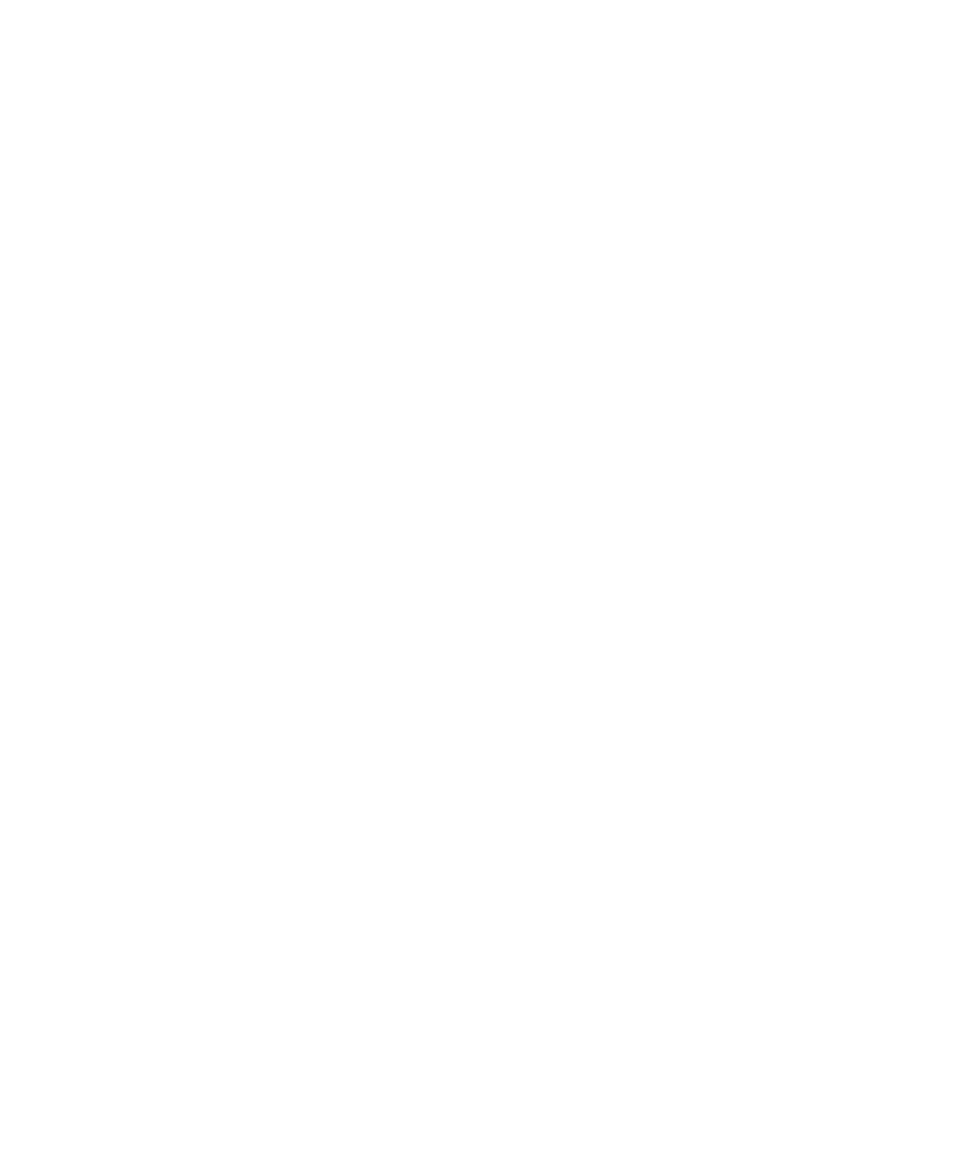
Tôi không thể đính kèm tập tin vào tin nhắn văn bản
Tùy thuộc vào nhà cung cấp dịch vụ không dây, nếu bạn đính kèm video, bạn có thể không đính kèm được một tập
tin khác hoặc tạo trình chiếu.
Hãy thử thực hiện các thao tác sau đây:
•
Hãy kiểm tra và bảo đảm rằng tập tin này là một tập tin .vcf ( vCard®), tập tin .ics (iCalendar), hay một tập tin
media (ví dụ, một tập tin .jpg, .gif, hoặc .midi).
•
Hãy kiểm tra và bảo đảm rằng tập tin không bị bảo vệ bản quyền.
•
Nếu có sẵn các mẫu cho điện thoại BlackBerry® của bạn, hãy sử dụng mẫu trống để soạn tin nhắn văn bản.
Tôi không thể dùng phím tắt để xem một loại tin nhắn trong hộp thư
đến
Nếu bạn chuyển giữa các điện thoại BlackBerry® và bạn khôi phục dữ liệu điện thoại từ điện thoại trước sang điện
thoại hiện tại của bạn, các phím tắt hộp thư đến cho điện thoại trước sẽ thay thế các phím tắt hộp thư đến của điện
thoại hiện tại của bạn.
Để xem các phím tắt dùng cho việc xem một loại tin nhắn trong hộp thư đến, hãy xem danh sách kết quả tìm kiếm
đã được lưu.
Một số tính năng không hoạt động trên điện thoại của tôi
Tính sẵn có của một số tính năng trên điện thoại BlackBerry® của bạn có thể bị ảnh hưởng bởi một số mục như kiểu
điện thoại và gói dịch vụ không dây.
Tùy thuộc vào gói dịch vụ nhắn tin của bạn, một số tính năng hoặc tùy chọn có thể không khả dụng trong tùy chọn
tin nhắn trên màn hình Sở thích Email.
Nếu tài khoản email của bạn sử dụng BlackBerry® Enterprise Server, tổ chức của bạn có thể vẫn chưa cài đặt một
số tính năng hoặc ngăn không cho bạn sử dụng một số tính năng hoặc tùy chọn. Nếu quản trị viên đã đặt một tùy
chọn cho bạn, chỉ báo khóa màu đỏ sẽ xuất hiện cạnh trường tùy chọn.
Để biết thêm thông tin về các tính năng có sẵn trên điện thoại của bạn, hãy liên hệ với nhà cung cấp dịch vụ quản lý
không dây hoặc truy cập
www.blackberry.com/go/devices
.
Các chủ đề liên quan
Tính khả dụng của tính năng, 18
Thanh nội dung bị bỏ qua hiển thị trong một tài liệu
Có thêm nội dung để bạn tải về điện thoại BlackBerry® của mình.
1. Để tải nội dung về, hãy nhấp vào thanh nội dung bị bỏ qua.
Hướng Dẫn Sử Dụng
Tin nhắn
115
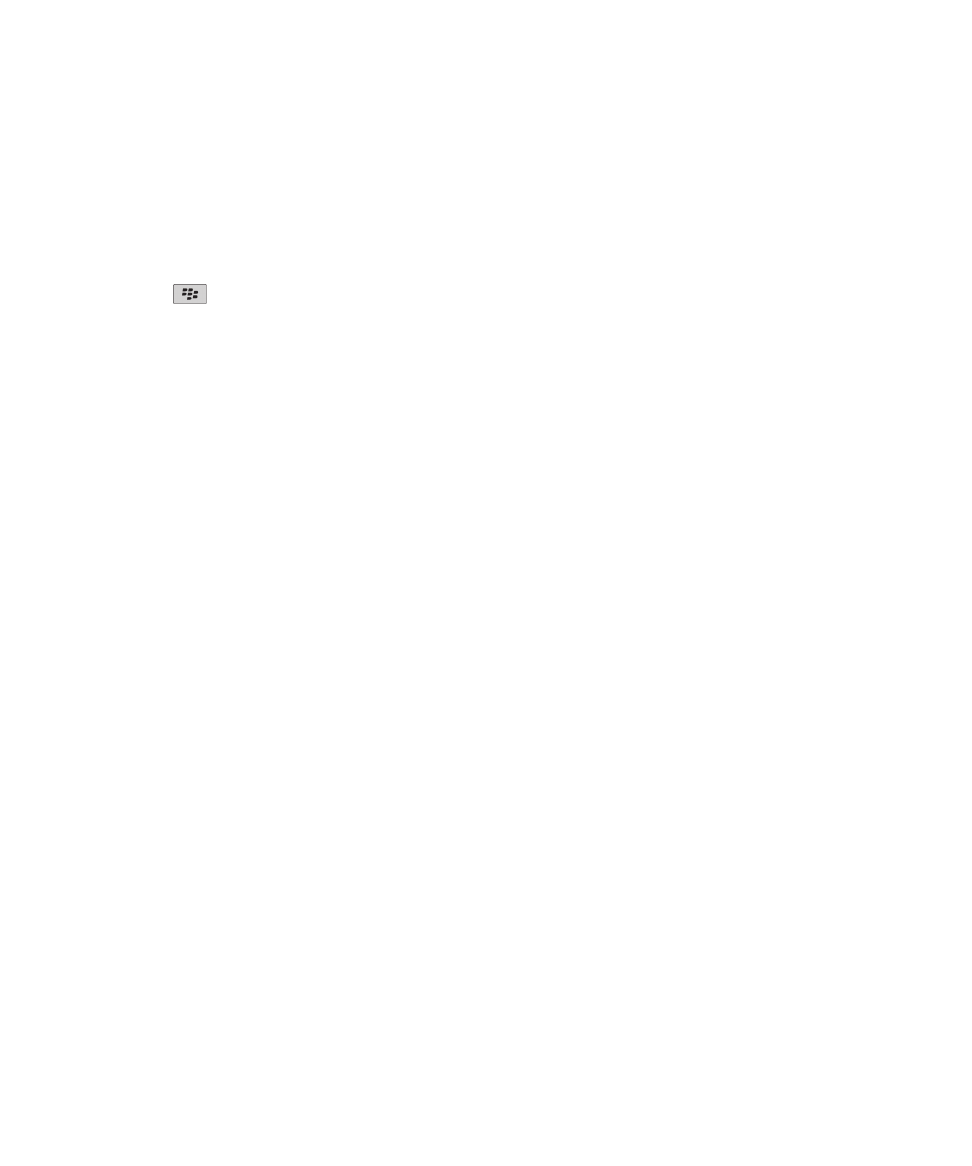
2. Nhấp Thêm.
Dấu hỏi hiển thị trên một trang
Một dấu hỏi sẽ hiển thị trên một trang nếu điện thoại BlackBerry® chưa tải trang xuống.
1. Để tải trang xuống, hãy chọn trang.
2. Bấm phím
> Tải về.
Số email mới hoặc chưa đọc khác với số tôi đã dự tính
Số email mới hoặc chưa đọc bao gồm các email đã lưu và các email đã phân loại.
Nếu bạn đã cài điện thoại BlackBerry® của bạn ẩn các email đã phân loại và bạn nhận được một email mới từ một
thư mục email trong ứng dụng email trên máy tính của bạn khác với thư mục hộp thư đến, điện thoại của bạn sẽ
phân loại email.
Các chủ đề liên quan
Xem tin nhắn được phân loại, 71
Ẩn tin nhắn trong ứng dụng Tin nhắn, 69
Ẩn email đã phân loại từ hộp thư đến, 71
Hướng Dẫn Sử Dụng
Tin nhắn
116